回享预备班:[6]分享杂志的发布步骤,加入回享计划成了签约作者后,除了写分享之外我们还可以采编杂志。杂志跟系列分享的功能相差不多,在我看来要比系列分享更具优点。杂志可以看作更简单直接明了的系列分享。我......
2023-03-19 342 百度经验
图片上的重要内容或重点位置加方框标记,能够让人一目了然,下面分享怎样给图片加方框标记。

打开已经下载的软件,点击“美化图片”。
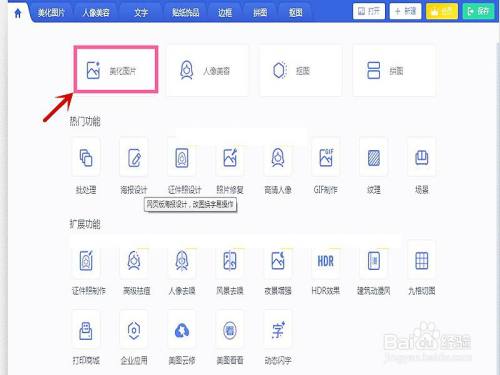
点击“打开图片”,上传电脑中的本地图片。
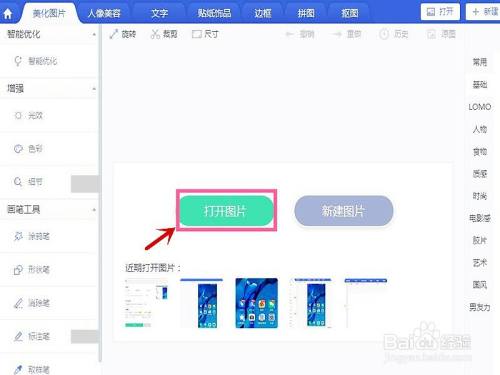
点击“形状笔”。
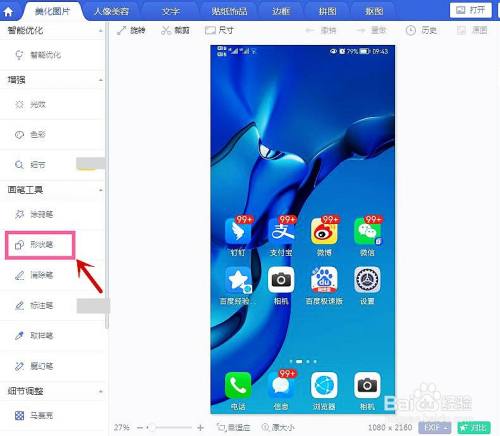
点击“方框” ,选择字体颜色,然后标注在图片具体内容上(见图1、2、3、)。
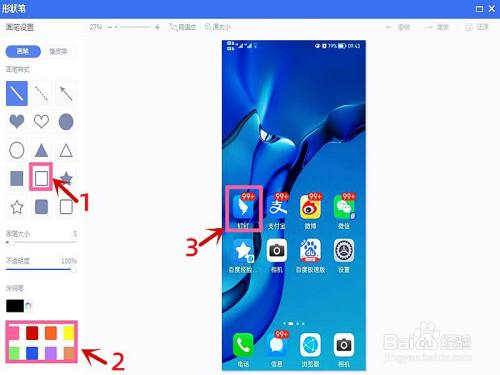
点击下方“应用当前效果”,最后点击右上角“保存”,将照片保存在电脑即可 。
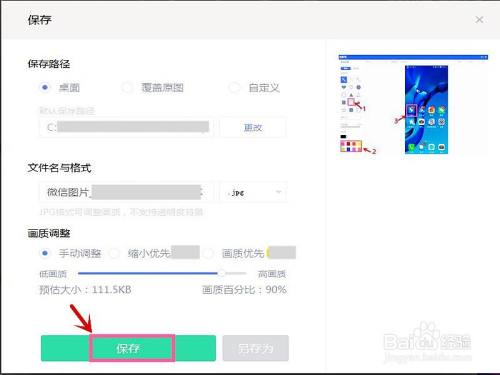
第一步,打开已经下载的软件,点击“美化图片”
第二步,点击“打开图片”,上传电脑中的本地图片
第三步,点击“形状笔”
第四步,点击“方框” ,选择字体颜色,然后标注在图片具体内容上
第五步,点击下方“应用当前效果”,最后点击右上角“保存”,将照片保存在电脑即可
以上方法由办公区教程网编辑摘抄自百度经验可供大家参考!
标签: 百度经验
相关文章
![回享预备班:[6]分享杂志的发布步骤](https://exp-picture.cdn.bcebos.com/5c2a1ad149299a88ed152b5667eeadbcbe2f7f5e.jpg)
回享预备班:[6]分享杂志的发布步骤,加入回享计划成了签约作者后,除了写分享之外我们还可以采编杂志。杂志跟系列分享的功能相差不多,在我看来要比系列分享更具优点。杂志可以看作更简单直接明了的系列分享。我......
2023-03-19 342 百度经验